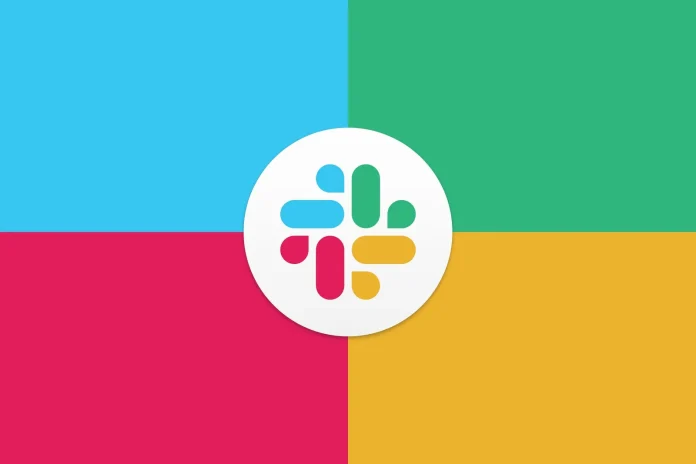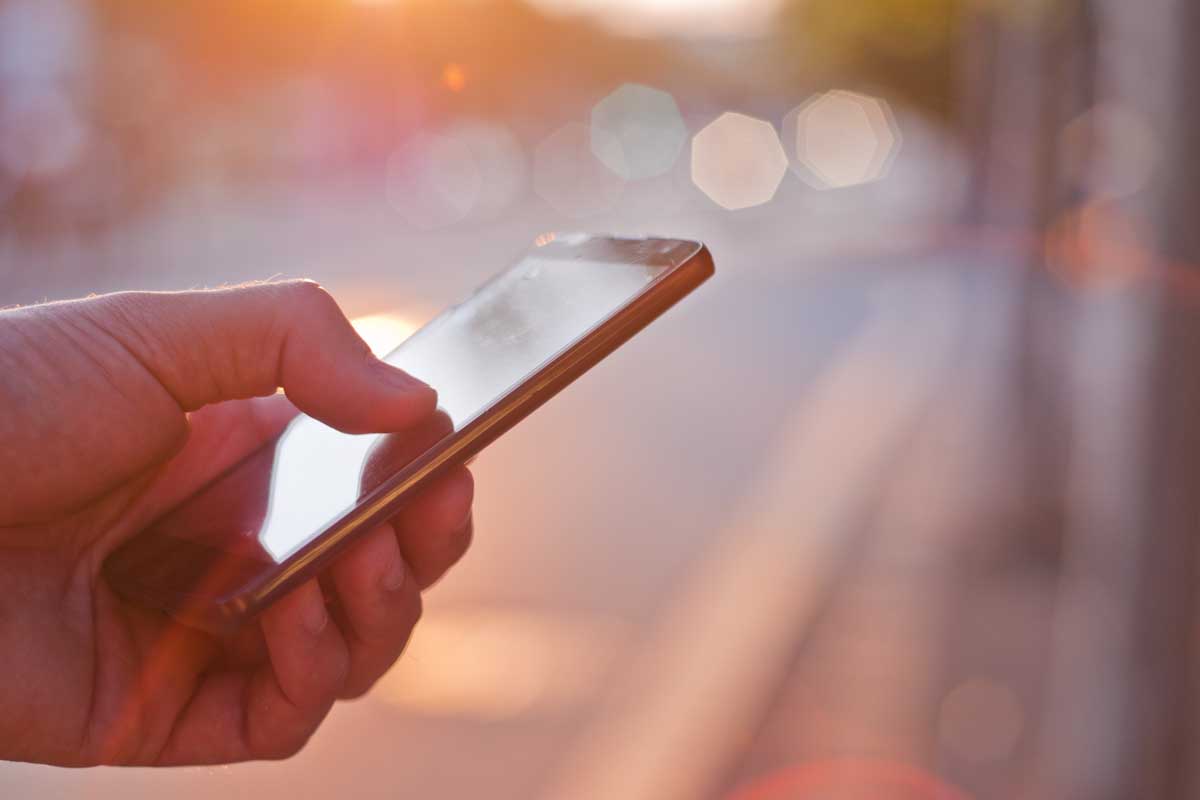Slack iş yaşamında mesajlaşmayı kolaylaştırıyor ve iş planlarınızı sade şekilde yapmanızı sağlıyor. Peki Slack nasıl kullanılır?
Slack temelde iş için kullanılan mesajlaşma uygulaması görevi görüyor. Birden fazla cihaz ve platformda kullanılabilen ekipler ve işyerleri içindir ve yalnızca iş arkadaşlarınızla bire bir değil, aynı zamanda gruplar halinde de sohbet etmenize olanak tanıyan sağlam özelliklerle donatılmış.
Diğer uygulama ve hizmetlerle entegre olmanın yanı sıra onlarla dosya yükleyebiliyor ve paylaşabiliyorsunuz. Özel emoji oluşturma yeteneği de dahil olmak üzere hemen hemen her ayarı ayrıntılı olarak kontrol edebiliyorsunuz.
Birkaç adımda Slack
- Slack’in web sitesinde kaydolmak için e-posta adresinizi girin
- Slack ekibiniz için bir isim seçin (örn. Workshop Talk)
- Slack ekibinizin URL’sini düzenleyin (ör. https://workshoptalk.slack.com)
- Kendiniz için bir kullanıcı adı seçin
- Slack ekibinize katılmaya davet etmek istediğiniz ortakların e-postalarını girin
- Slack takım sohbetiniz daha sonra bir tarayıcı penceresine yükleniyor.
- Temel bilgileri öğrenmek için yanında görünen kısa öğreticiyi gözden geçirin
Slack’ten faydalanabilmek için mobil uygulamayı (iOS / Android) ve masaüstü uygulamasını (Mac / Windows) yükleyebilirsiniz. Aksi takdirde, Slack’e bir tarayıcı penceresinden erişmekle sınırlı kalacaksınız. Bir tarayıcıda kullanılabiliyor ve tarayıcıyı daha da iyi hale getirmek için masaüstü bildirimleri gönderecek şekilde ayarlayabilirsiniz. Ancak özel Slack uygulaması, sohbetleri yönetmeyi ve sohbetleri takip etmeyi çok daha kolay hale getiriyor.
Bir Slack ekibine katılmaya davet edilenleriniz, davetinizi içeren bir e-posta alacak. Daveti e-posta yoluyla kabul edebilirsiniz. Ardından bir kullanıcı adı ve şifre girebilirsiniz. Tercihlerinizi ise ayarlar bölümünden yönetebilirsiniz. Ayarlar menüsüne erişmek için kullanıcı adınıza veya Slack takım adının yanında açılan oka tıklayabilirsiniz. Buradan tercihlerinizi ayarlayabilirsiniz. Profilinizi ve hesabınızı görüntüleyerek, bir Yardım/Geri Bildirim sayfasına erişebilirsiniz.
Ayrıca yıldız eklediğiniz her şey, Kanallar bölümünün üzerinde ve kenar çubuğunda ekip adınız ve kullanıcı adınızın altında görünüyor. Yıldızlar, Slack’te bir öğeyi önemli olarak işaretlemenin bir yolu. Kanalları veya doğrudan mesajları sol kenar çubuğunuzun üstüne taşımak için yıldız ekleyebilirsiniz. Ayrıca Slack’te mesajlara yıldız ekleyebilirsiniz, böylece onlara daha sonra kolayca geri dönebilirsiniz.